iOS 17을 사용하여 iPhone/iPad의 애플 뮤직에서 음악을 크로스페이드하는 방법
음악 스트리밍에서 끊김 없는 청취 경험을 위해서는 한 곡에서 다음 곡으로의 매끄러운 흐름이 필수적입니다. 한 트랙의 끝과 다른 트랙의 시작을 부드럽게 이어주는 크로스 페이딩은 대부분의 인기 음악 앱에서 오랫동안 표준 기능으로 사용되어 왔습니다. 놀랍게도 경쟁사인 Spotify는 이 기능을 오래 전부터 제공해 왔고, iTunes 시절부터 맥 버전의 Apple Music에서 사용할 수 있었음에도 불구하고 Apple Music이 이를 따라잡는 데는 시간이 좀 걸렸습니다.
iOS 및 iPadOS 사용자의 경우, 크로스 페이드 기능이 없다는 것은 끊임없는 불만의 원인이었습니다. 하지만 좋은 소식은 Apple이 iOS 17 및 iPadOS 17을 출시하면서 마침내 이 문제를 해결했다는 것입니다. 이러한 업데이트를 통해 Apple 음악 사용자들은 좋아하는 음악 사이를 끊김 없이 매끄럽게 전환할 수 있게 되었습니다. 오랫동안 기다려온 이 기능을 최대한 활용하는 방법을 알아보세요.
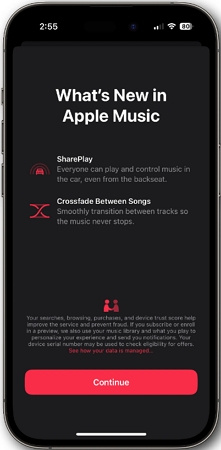
1부. 음악에서 크로스 페이드란 무엇인가요?
음악에서 "크로스 페이드"는 두 곡을 섞는 것을 의미합니다. 라디오 방송국을 부드럽게 바꿀 때와 비슷합니다. 한 곡이 끝나면 그 소리가 사라지고 동시에 새 곡의 소리가 천천히 페이드 인합니다.
이렇게 하면 갑자기 멈추거나 시작되는 소리가 들리지 않으므로 노래 사이의 전환이 부드럽고 매끄럽게 이루어집니다. 크로스 페이딩은 파티를 중단 없이 계속 진행하기 위해 디제잉에서 자주 사용됩니다. 재생 목록이나 앨범을 들을 때에도 크로스 페이딩을 사용하여 보다 연속적인 음악 환경을 만들 수 있습니다.
따라서 한 곡에서 다른 곡으로 부드럽게 전환되는 것을 들으면 크로스 페이딩이 작동하고 있는 것이며, 음악이 끊김 없이 계속 흐르고 있는 것입니다.
2부. iOS 17이 설치된 아이폰의 Apple 음악에서 크로스페이드를 활성화하는 방법
아이폰의 Apple 음악에서 멋진 크로스 페이드 기능을 즐기려면 iOS 17 이상이 필요합니다. 현재 이 기능은 iOS 17로 업데이트할 수 있는 지원되는 아이폰 모델(예: 아이폰 14 Pro, 아이폰 14 Pro Max, 아이폰 15 Pro, 아이폰 15 Pro Max, 아이폰 15, 아이폰 15 Plus 등)에서 사용할 수 있습니다. 구형 모델은 iOS 17을 지원하지 않을 수 있으므로 사용 중인 기기가 호환되는지 확인하세요.
다음은 iOS 17에서 크로스페이드를 활성화하는 방법에 대한 간단한 가이드입니다.
- 1.아이폰의 '설정' 앱을 엽니다.
- 2. 아래로 스크롤하여 "음악"을 탭합니다.
- 3.음악 설정에 '크로스 페이드' 옵션이 표시됩니다. 탭합니다.
- 4.스위치를 토글하여 "크로스 페이드"를 켭니다.
- 5.이제 막대를 밀어서 크로스 페이드 효과의 길이를 조정할 수 있습니다. 원하는 대로 1초에서 12초 사이의 길이를 선택하세요.
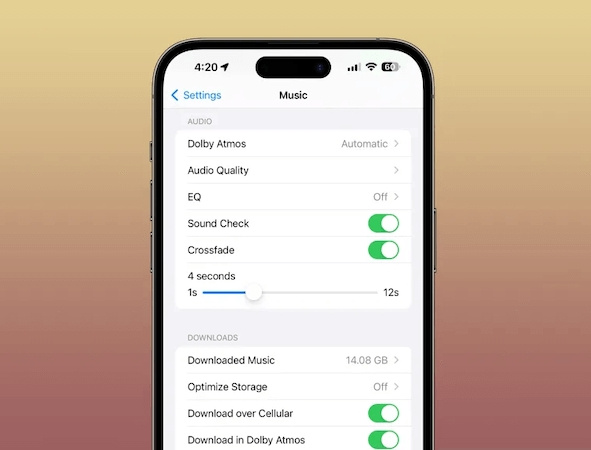
이것으로 끝입니다! iOS 17이 탑재된 아이폰에서 Apple 음악의 크로스 페이드 기능을 성공적으로 활성화했습니다. 좋아하는 노래 사이를 매끄럽게 전환하여 더욱 부드러운 청취 환경을 즐기세요. iOS 17은 현재 베타 버전이므로 정식 출시 전에 이 기능을 사용해보고 싶다면 베타 버전을 다운로드하고 다음 단계를 따르세요.
3부. iOS 16 이하에서 Apple 음악을 크로스페이드하는 방법
Apple 음악의 크로스 페이드 기능은 한 곡을 다른 곡과 부드럽게 혼합하여 매끄러운 청취 환경을 만드는 멋진 방법입니다. 하지만 이 기능은 iOS 17 이상을 실행하는 아이폰에서만 사용할 수 있다는 단점이 있습니다. iOS 16 이하 기기를 사용 중이라면 비슷한 크로스 페이드 효과를 얻는 방법이 궁금할 것입니다. 이 가이드에서는 HitPaw 동영상 변환기를 사용하여 Apple 음악을 MP3로 변환한 다음 크로스 페이딩 기능이 내장된 Spotify와 같은 다른 음악 앱으로 가져오는 해결 방법을 보여 드리겠습니다.
HitPaw 애플 음악 변환기는 Apple 음악/Spotify/Deezer/Tidal의 노래, 앨범, 재생목록, 팟캐스트까지 MP3, M4A, WAV 같은 인기 오디오 포맷으로 변환하는 다목적 도구로 ID3 태그를 무손실로 유지하면서 변환할 수 있습니다.
주요 기능
- 간단한 클릭으로 음악을 탐색하고 다운로드할 수 있는 내장 Apple Music 웹 플레이어
- 애플 뮤직에서 DRM 보호 제거
- 애플 뮤직을 MP3, WAV, M4A로 변환하기. Apple Music을 무료로 다운로드하고 모든 기기 및 플레이어에서 즐기기
- 애플 뮤직 노래, 재생목록 및 앨범에서 음악 다운로드
- 최대 320kbps 음질로 Apple 음악 다운로드
- 모든 ID3 태그와 메타데이터를 보존하여 오프라인에서 더 쉽게 듣기
- 120배 빠른 다운로드 속도
- 애플 뮤직, 스포티파이, 디저, 타이달, 오디블을 위한 올인원 음악 다운로더
애플 뮤직을 MP3로 다운로드하는 단계
1단계: HitPaw Univd를 설치 후 실행하고 도구 상자 섹션으로 이동하여 "Apple 음악 변환기"를 선택합니다. 내장된 Apple Music 웹 플레이어가 열립니다.

2단계: 애플 뮤직에서 음악을 액세스하고 다운로드하려면 Apple 뮤직 계정에 로그인해야 합니다. 오른쪽 상단의 "로그인" 버튼을 클릭하기만 하면 됩니다.

3단계:애플 뮤직에 로그인한 후 노래/재생목록/앨범을 검색하거나 웹 플레이어에서 바로 노래를 들을 수 있습니다. 노래, 재생목록 또는 앨범을 열면 브라우저 주소 표시줄에 다운로드 버튼과 함께 URL이 표시됩니다. 다운로드 버튼을 클릭하면 대상 URL 분석을 시작합니다.

4단계:분석이 끝나면 노래를 미리 볼 수 있습니다. 출력 형식과 품질을 선택합니다.

5단계:마지막으로 "모두 변환" 버튼을 클릭하여 Apple 음악을 320kbps의 고속으로 MP3로 일괄 변환합니다.

음악 파일을 Spotify로 가져와 노래 크로스 페이드
애플 뮤직을 MP3로 다운로드한 후 컴퓨터에서 다운로드한 노래를 찾은 다음 Spotify의 가져오기 기능을 사용하여 로컬 파일을 Spotify에 업로드 할 수 있습니다.
Spotify에서 크로스 페이드 기능을 사용하려면 설정 패널로 이동하여 아래로 스크롤하여 크로스 페이드 옵션을 찾습니다. 막대를 밀어서 크로스 페이드 시간의 길이를 조정합니다.
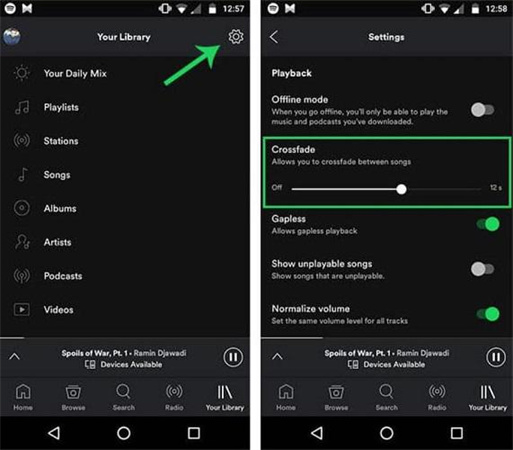
4부. 전문가 팁: 맥/윈도우 에서 Apple 음악을 크로스 페이드하는 방법
컴퓨터에서 Apple 음악으로 끊김 없는 음악 감상 환경을 즐기고 싶으신가요? 크로스 페이딩은 이를 실현하는 데 도움이 되는 편리한 기능입니다. Apple 음악은 맥 또는 윈도우 PC를 사용하든 상관없이 내장된 크로스페이드 기능을 제공합니다. 이 섹션에서는 간단하고 따라하기 쉬운 단계로 두 플랫폼 모두에서 Apple 음악에서 크로스페이드를 활성화하는 방법을 보여드립니다.
맥에서 Apple 음악 크로스페이드 켜기
맥용 Apple 음악에서 크로스 페이드 기능을 활성화하려면 다음 단계를 따르세요.
- 1.맥에서 "음악" 앱을 엽니다.
- 2.'음악' 앱의 화면 상단 메뉴에서 '음악'을 클릭합니다. 드롭다운 메뉴에서 "환경설정"을 선택합니다.
- 3.'환경설정' 창에서 '재생' 탭으로 이동합니다.
- 4. "노래 교차 페이드"라는 옵션이 표시됩니다. 이 옵션 옆의 확인란을 선택하여 크로스페이딩을 활성화합니다.
- 5.크로스페이드 전환의 길이를 사용자 지정하려면 슬라이더를 1초에서 12초 사이로 이동합니다. 원하는 길이를 선택하세요.
- 6.원하는 크로스 페이드 길이를 설정한 후 '확인'을 클릭하여 설정을 저장합니다.
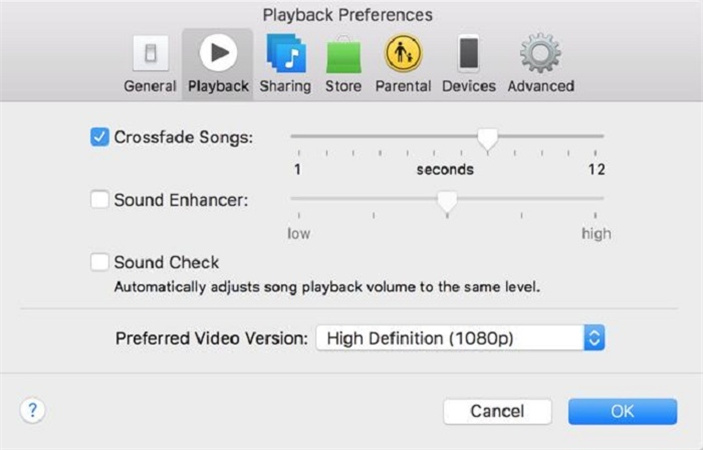
그것이 다입니다! 맥에서 재생하는 모든 Apple 음악 노래에 대해 크로스페이딩이 활성화되었습니다. 이 기능을 사용하면 트랙 간에 부드럽게 전환되어 끊김 없이 음악을 감상할 수 있습니다.
윈도우 에서 iTunes 크로스페이드 켜기
윈도우 컴퓨터를 사용하는 경우, Apple 음악 노래를 크로스페이드하려면 iTunes를 설치해야 합니다. Apple 음악에서 크로스페이딩을 활성화하려면 다음 단계를 따르세요.
- 1.윈도우 컴퓨터에서 iTunes를 엽니다.
- 2.아이튠즈 응용 프로그램에서 화면 상단의 메뉴 막대로 이동하여 "편집"을 클릭합니다.
- 3."편집" 드롭다운 메뉴에서 "환경설정"을 선택합니다.
- 4."환경설정" 설정 창에서 상단의 "재생" 탭을 클릭합니다.
- 5.여기에는 "노래 교차 페이드" 옵션이 있습니다. 이 옵션 옆의 확인란을 선택하면 크로스 페이딩이 활성화됩니다.
- 6.크로스페이드 전환의 지속 시간을 설정하려면 원하는 대로 시간을 조정할 수 있습니다.
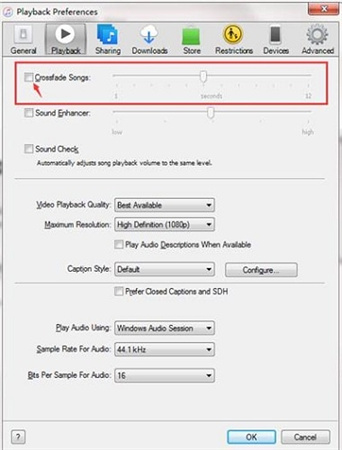
이것으로 끝입니다! 윈도우 PC에서 Apple 음악에 대한 크로스페이딩을 성공적으로 활성화했습니다. 이 기능을 사용하면 노래가 서로 끊김 없이 이어져 끊김 없는 청취 환경을 제공합니다.
요약
iOS 17의 Apple 음악에서 음악 크로스페이딩은 매우 간단합니다. 이 멋진 기능을 사용하면 좋아하는 노래 사이를 부드럽게 전환하여 매끄러운 청취 환경을 만들 수 있습니다. 설정 아이콘을 탭하고 '크로스 페이드' 옵션을 찾은 다음 슬라이더를 원하는 길이로 조정하세요.
iOS 17에서는 트랙을 손쉽게 믹스 앤 매치하여 이전과는 전혀 다른 음악 여행을 즐길 수 있습니다! 하지만 iOS 16 이하 버전을 사용 중이라면 갑작스러운 일시정지 없이 음악을 즐길 수 있습니다. HitPaw 애플 음악 변환기만 있으면 됩니다. 이 앱은 Apple 음악을 MP3로 변환한 다음 크로스페이딩을 지원하는 음악 앱으로 노래를 가져올 수 있도록 도와줍니다. 이 방법은 Apple 음악의 내장된 크로스페이드 기능만큼 매끄럽지는 않지만, iOS 16 이하 기기에서 크로스페이드 효과를 즐길 수 있습니다.











 HitPaw VikPea
HitPaw VikPea HitPaw FotorPea
HitPaw FotorPea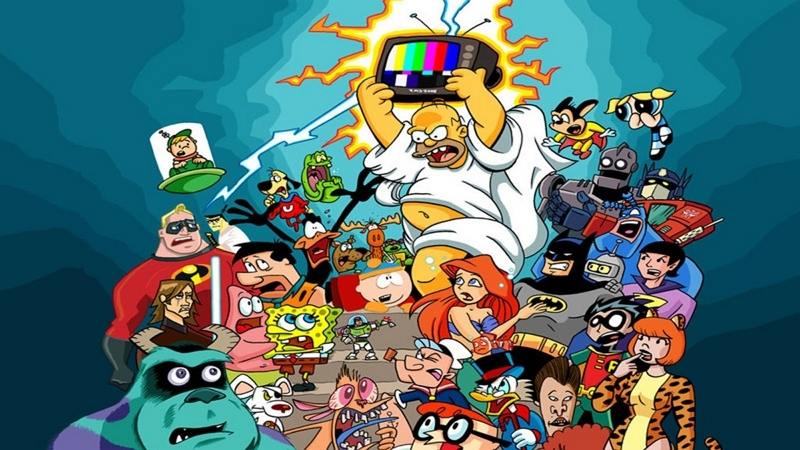



기사 공유하기:
제품 등급 선택:
김희준
편집장
새로운 것들과 최신 지식을 발견할 때마다 항상 감명받습니다. 인생은 무한하지만, 나는 한계를 모릅니다.
모든 기사 보기댓글 남기기
HitPaw 기사에 대한 리뷰 작성하기